A SAVOIR #
Le tutorial qui suit décrit le concept général de la Création de Comptes Clients. Vous retrouverez ainsi le formulaire classique, tel qu’il vous ait proposé par défaut. Mais chaque formulaire peut être entièrement customisé, personnalisé. Des champs peuvent ainsi être ajoutés ou supprimés ; des champs peuvent aussi être rendus obligatoires ou non. Pour savoir comment personnaliser un formulaire, voir le tutorial “Personnaliser un formulaire par le gestionnaire d’agencement”.
(Si vous utilisez un formulaire personnalisé, commencez par identifier les champs customisés).
*****
DETAILS DU COMPTE #
Pour créer un compte client avec KAFINEA, cliquez sur “Ventes” puis “Comptes clients”.
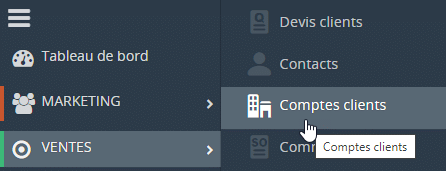
Une fois sur la page, cliquez sur “Ajouter un compte client”.
Pour ajouter un compte client, vous allez devoir remplir toutes ou certaines informations demandées dans les formulaires.
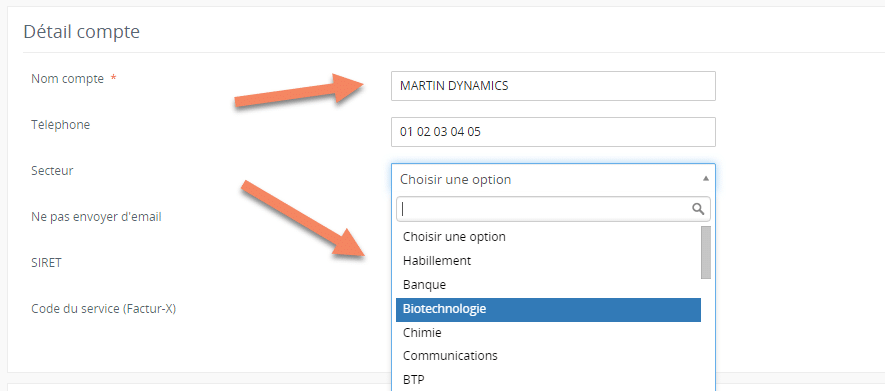
Dans le champ de formulaire “Nom compte”, inscrivez le nom du client (ou de la société). Cela vous permettra notamment de retrouver plus facilement le compte ultérieurement. Ce champ “Nom compte” est obligatoire.
Vous pouvez ensuite en fonction des informations dont vous disposez compléter le reste du formulaire de création de compte client.
Vous pouvez par exemple renseigner :
– le champ “Téléphone”;
– le champ “Secteur” d’activité (liste déroulante);
– le champ “SIRET”.
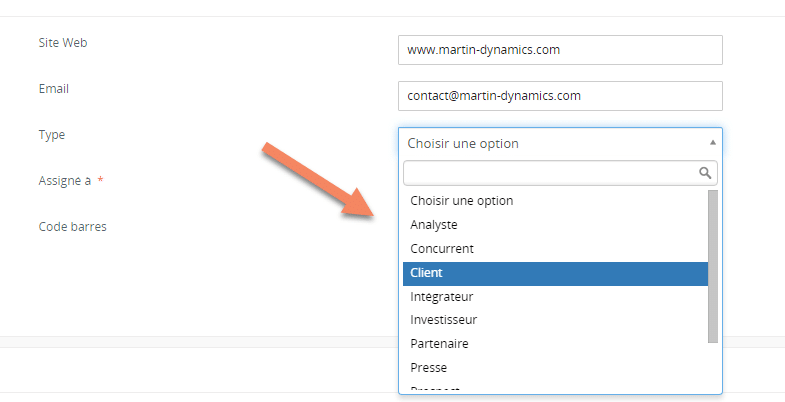
Choisissez ensuite dans le champ “Type”, le type de relation professionnelle avec votre client en le sélectionnant dans la liste déroulante.
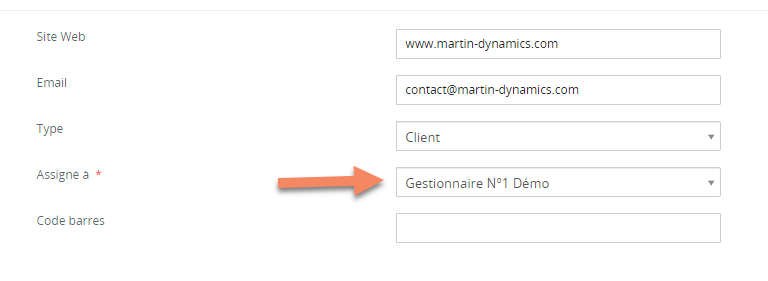
*****
DETAILS DE L’ADRESSE #
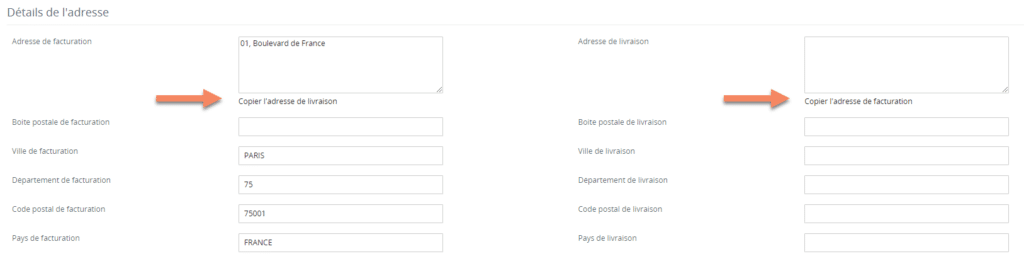
Petite astuce : Vous pouvez remplir le champ “Adresse de facturation” et si l’adresse de livraison est la même, cliquez sur “Copier l’adresse de facturation (ou inversement).
*****
COMPTABILITE ET TARIFICATION #
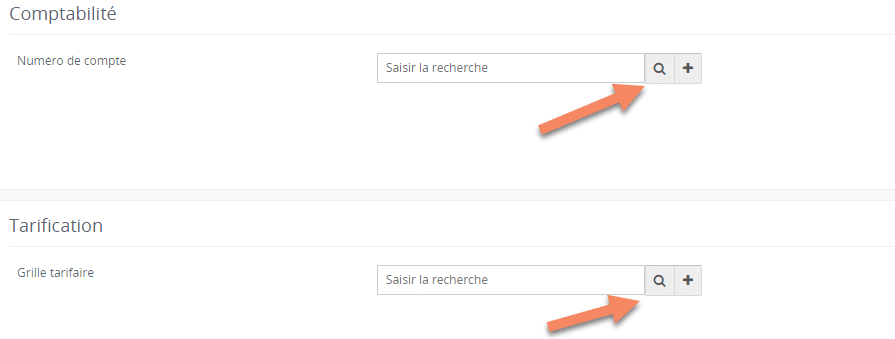
Si vous ne savez pas remplir ce champ, laissez-le vide, KAFINEA en générera un automatiquement
Dans le champ “Tarification” vous pouvez choisir un Grille tarifaire spécifique à votre client. Pour cela, cliquez le bouton “Sélectionner” pour en choisir une existante ou le sur bouton + pour en créer une. (Voir tutorial « Grille tarifaire »)
Si vous ne savez pas remplir ce champ, laissez-le vide
Une fois toutes les informations du client rentrées, cliquez sur le bouton “Enregistrer” en bas de page pour créer le compte client.

*****
FINALITE #
Une fois le compte client créé, vous pouvez accéder à la vue détaillée du compte client sous la forme suivante :
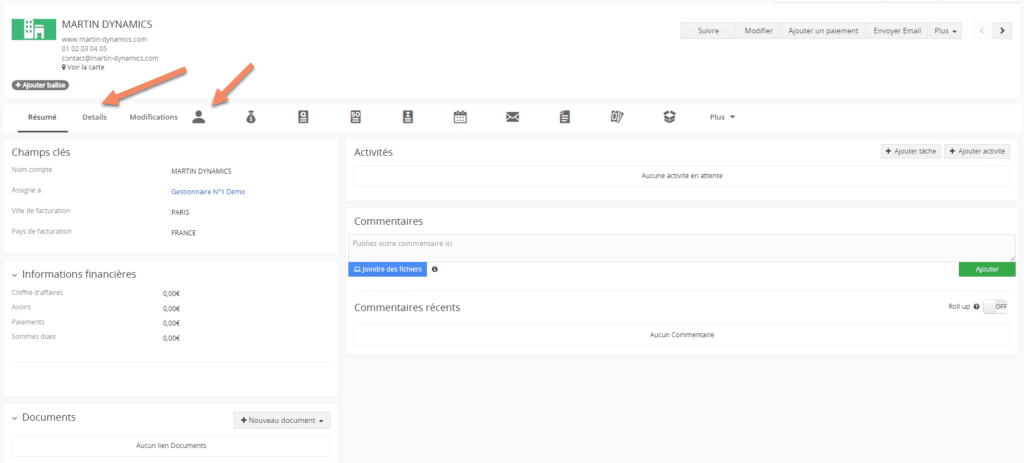
Voici la fiche “Compte Client” une fois qu’elle a été enregistrée. Dans cet onglet Résumé, vous y retrouvez les informations essentielles.
Pour voir les détails, cliquez sur “Détails”
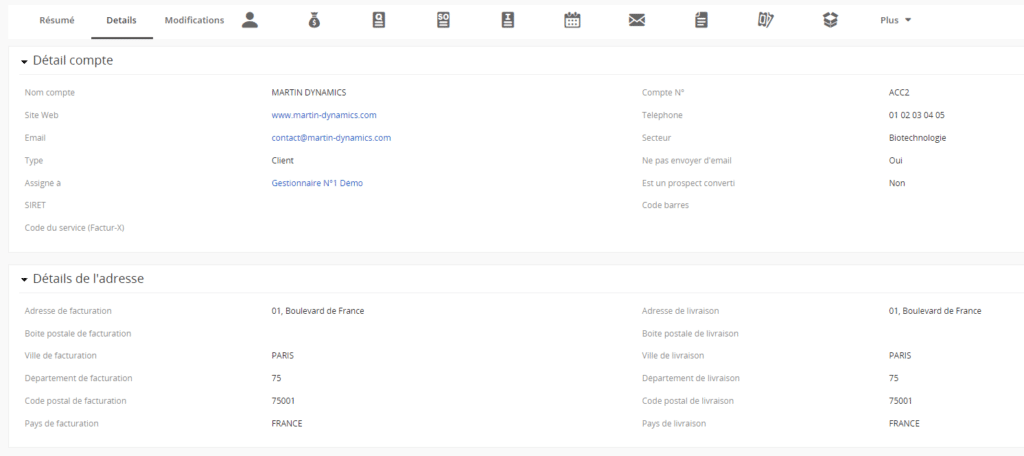
Si vous souhaitez, à partir de cette fiche, ajouter un contact, cliquez sur l’icône “Contacts”





